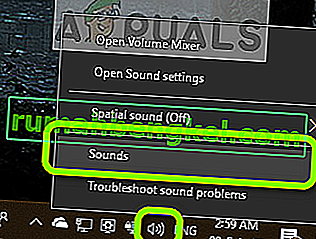Elder Scrolls IV : Oblivion이 출시되었을 때 큰 인기를 얻었으며 그 시대의 가장 인기있는 게임이 된 속편 인 Skyrim의 기반을 마련했습니다. 망각은 형처럼 느껴지며 실제로 Skyrim보다 선호하는 사람들이 있습니다.
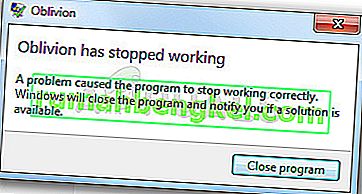
어떤 사람들은 게임을 시작하려고 할 때 게임이 시작될 때 즉시 충돌하고 사용자가 제대로 플레이하지 못하게하여 심각한 문제를 경험합니다. 이 문제는 일반적으로 게임을 시작한 직후에 발생하며 일반적으로 실제로 발생한 상황을 설명 할 수있는 오류 코드 나 창이 없습니다.
시작시 망각이 충돌하는 원인은 무엇입니까?
대부분의 경우 문제는 게임 내 음악으로 인해 발생합니다. 다시 말해서 사용자 컴퓨터에 코덱 팩이 없어서 발생합니다. 게임 내 설정이나 .ini 파일을 너무 많이 변경 한 후에도 게임이 중단 될 수 있습니다.
게임 설정에 여러 모니터가있는 사용자는 게임이 멀티 모니터 설정에 비해 너무 오래 되었기 때문에 일부를 비활성화하거나 게임 속성의 특정 설정을 조정하는 것도 고려해야합니다.
해결 방법 1 : MyGames에서 Oblivion 폴더 삭제
이 폴더를 삭제하면 부적절한 구성이나 게임이 설치된 이후 버그가있는 구성을 덮어 쓰고 재설정해야하며 Documents >> My Games에있는 Oblivion 폴더를 삭제 한 후 올바르게 실행할 수 있어야합니다.
Oblivion 폴더 내에 Saves 폴더가 있으며 오류가 발생하기 전에 중단 한 부분부터 계속하려면 Oblivion 폴더 내의 모든 항목을 삭제할 때 반드시이 폴더를 비워 두어야합니다.
- 폴더를 열고 왼쪽 탐색 창에서이 PC 또는 내 컴퓨터를 클릭하거나 시작 메뉴에서이 항목을 검색하여 파일 탐색기에서 필요한 위치로 이동합니다.

- 어쨌든이 PC 또는 내 컴퓨터에서 두 번 클릭하여 로컬 디스크를 열고 사용자 >> 계정 이름 >> 문서 >> 내 게임 >> 망각으로 이동합니다.
- Oblivion 폴더를 입력하고 Saves 폴더 이외의 모든 항목을 선택하고 마우스 오른쪽 버튼을 클릭 한 다음 상황에 맞는 메뉴에서 삭제 옵션을 선택합니다.
- 나중에 Steam을 다시 시작하고 Steam 라이브러리 탭에서 게임을 두 번 클릭하여 게임을 다시 시작하여 시작시 Oblivion이 여전히 충돌하는지 확인하십시오.
해결 방법 2 : 코덱 팩 설치
컴퓨터에 고품질 코덱 팩을 설치하는 것은 많은 사람들이 컴퓨터에 필요한 모든 것을 다운로드 할 때 건너 뛰는 일입니다. 그러나 이것은 실수이며 시작할 때마다 Oblivion 충돌이 발생하는 것은 컴퓨터에 코덱 팩이 설치되어 있지 않아 발생할 수있는 문제 중 하나입니다. 지금 설치하려면 아래 단계를 따르십시오!
- 컴퓨터에 다운로드 할 수있는 사용 가능한 K-Lite 코덱 팩 목록을 보려면이 링크를 방문하십시오. 기본 팩을 선택하고 항목 옆에있는 다운로드 버튼을 클릭하여 다운로드 할 수 있습니다.
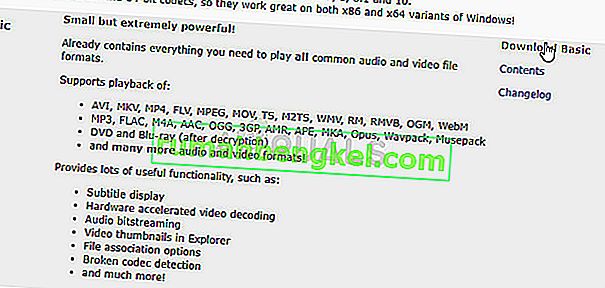
- 다음 창에서 미러 1 또는 미러 2를 클릭하고 실행 파일이 다운로드 될 때까지 기다립니다. 다운로드 폴더에서 찾아 두 번 클릭하여 엽니 다. 컴퓨터에 설치 프로세스를 따르려면 화면에 나타나는 지침을 따르십시오.
- 변경 사항을 적용하려면 컴퓨터를 다시 시작하고 지금 Oblivion을 실행하여 시작시 충돌하는지 확인하십시오.
참고 : 컴퓨터에 코덱 팩을 다운로드 할 수 없거나 다운로드 할 의향이없는 경우에는 쉽게 액세스 할 수있는 Oblivion.ini 구성 파일을 사용하여 게임에서 음악을 비활성화 할 수 있습니다. 이 파일을 적절하게 편집하고 끊임없는 충돌을 끝내려면 아래 단계를 따르십시오.
- 폴더를 열고 왼쪽 탐색 창에서이 PC 또는 내 컴퓨터를 클릭하거나 시작 메뉴에서이 항목을 검색하여 파일 탐색기에서 필요한 위치로 이동합니다.
- 어쨌든이 PC 또는 내 컴퓨터에서 두 번 클릭하여 로컬 디스크를 열고 사용자 >> 계정 이름 >> 문서 >> 내 게임 >> 망각으로 이동합니다.
- Oblivion 폴더를 입력하고 Oblivion.ini라는 파일을 찾습니다. 파일을 마우스 오른쪽 버튼으로 클릭하고 열기를 선택합니다. 프로그램 선택 창이 열리면 메모장을 선택하고 확인을 클릭합니다.

- Ctrl + F 키 조합을 사용하거나 상단 메뉴에서 편집을 클릭하고 드롭 다운 메뉴에서 찾기 옵션을 선택하여 검색 상자를 엽니 다.
- 상자에 MusicEnabled를 입력하고 그 옆에있는 값을 1에서 0으로 변경합니다. "bDSoundHWAcceleration = 1"및 "bSoundEnabled = 1"에 대해 동일하게 수행합니다. 값을 변경 한 후 "파일> 저장"을 클릭하여 변경 사항을 저장합니다.

- 이 단계를 수행 한 후 시작시 Oblivion이 충돌하는지 확인하려면 게임을 다시 실행 해보십시오.
- 이러한 설정 중 하나만 충돌을 일으킬 수 있으므로 각 값을 하나씩 되돌릴 수 있습니다.
해결 방법 3 : 다중 모니터를 사용하는 사용자를위한 수정 사항
설정에 두 개 이상의 모니터가있는 경우 다른 사용자보다 게임이 더 자주 충돌하는 문제가 발생할 수 있으며 보조 모니터를 비활성화하고 게임을 표시하는 데 기본 PC 화면 만 사용하는 것이 좋습니다. Windows 키 + P 키 조합을 사용하고 상단의 PC 화면 전용 옵션을 선택하면 쉽게 수행 할 수 있습니다.
그래도 작동하지 않으면 이러한 모니터를 완전히 비활성화 할 수 있지만이 단계는 설치된 그래픽 카드 (Intel, NVIDIA 또는 AMD)에 따라 다릅니다.
- NVIDIA 사용자 : 데스크탑 >> NVIDIA 제어판 >> 디스플레이 탭 >> 다중 디스플레이 설정 >> PC 화면을 제외한 모든 모니터를 비활성화합니다.
- AMD / ATI 사용자 : AMD Catalyst Control Center 열기 >> 디스플레이 관리 >> PC 화면을 제외한 모든 모니터를 비활성화합니다.
그러나 사용자는 Oblivion.exe 실행 파일에 대해 아래 단계에 따라 여러 디스플레이를 사용하고 지속적인 충돌을 수정할 수있는 방법이 있다고보고했습니다.
- Steam에서 게임을 구입 한 경우 바탕 화면에서 바로 가기를 두 번 클릭하거나 시작 메뉴 또는 검색 (Cortana)을 누른 후 "Steam"을 입력하여 시작 메뉴에서 검색하여 Steam PC 클라이언트를 엽니 다. 단추.
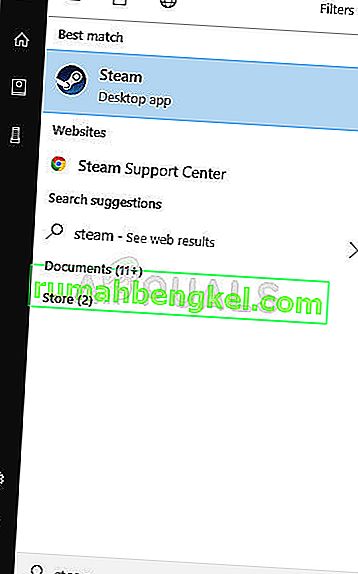
- Steam 클라이언트가 열리면 창 상단에있는 메뉴의 Steam 창에서 라이브러리 탭을 클릭하여 열고 목록에서 Oblivion 항목을 찾습니다.
- 라이브러리에서 게임 아이콘을 마우스 오른쪽 버튼으로 클릭하고 컨텍스트 메뉴에서 속성 옵션을 선택하면 열리는 컨텍스트 메뉴에서 속성 창에서 로컬 파일 탭으로 바로 이동하고 로컬 파일 찾아보기 버튼을 클릭합니다.
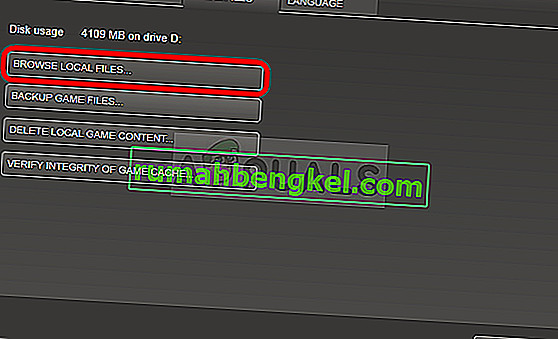
- 시작 메뉴 버튼 또는 옆에있는 검색 버튼을 클릭하고 Oblivion을 입력하여 게임의 기본 실행 파일을 검색 할 수도 있습니다. 어쨌든 실행 파일을 마우스 오른쪽 버튼으로 클릭하고 나타나는 컨텍스트 메뉴에서 파일 위치 열기 옵션을 선택하십시오.
- Oblivion.exe 파일을 찾아 마우스 오른쪽 버튼으로 클릭하고 드롭 다운 메뉴에서 속성 옵션을 선택합니다. 호환성 탭으로 이동하여 시각적 테마 및 바탕 화면 구성 항목을 찾을 수있는 경우 상자를 선택 취소합니다.
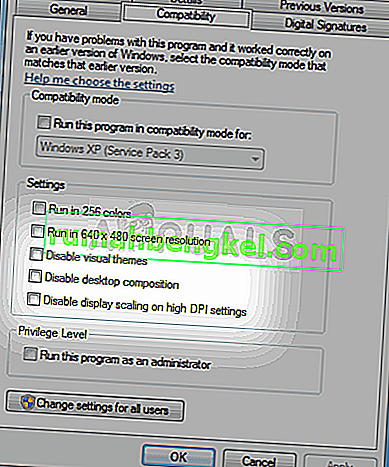
- 변경 사항을 확인하고 게임을 다시 시작하여 시작시 여전히 충돌하는지 확인하십시오.
해결 방법 4 : Cyberlink Power DVD 5 제거
사용자는 자신의 컴퓨터에 나타난 오류 로그를 확인한 후 Cyberlink Power DVD 5 도구가 문제를 일으킨다는 사실을 발견하고 실제로 프로그램을 제거하기 만하면 문제를 해결할 수있을 때 모든 작업을 수행하게했습니다.
이 프로그램은 맬웨어 나 스팸이 아닙니다. 디스크 및 ISO 파일을 관리하는 데 사용할 수있는 합법적 인 소프트웨어이지만 오류 로그에 다음과 같은 특정 문제가 발생합니다.
오류있는 모듈 경로 : C : \ Program Files (x86) \ CyberLink \ Shared Files \ AudioFilter \ claud.ax
이 도구를 제거하고 시작시 충돌이 계속 발생하는지 확인하십시오.
- 우선 다른 계정 권한을 사용하여 프로그램을 제거 할 수 없으므로 관리자 계정으로 로그인했는지 확인하십시오.
- 시작 메뉴를 클릭하고 검색하여 제어판을 엽니 다. 또는 Windows 10을 사용하는 경우 설정을 열기 위해 기어 아이콘을 클릭 할 수 있습니다.
- 제어판에서 오른쪽 상단 모서리에있는 "보기 :"범주를 선택하고 프로그램 섹션에서 프로그램 제거를 클릭합니다.
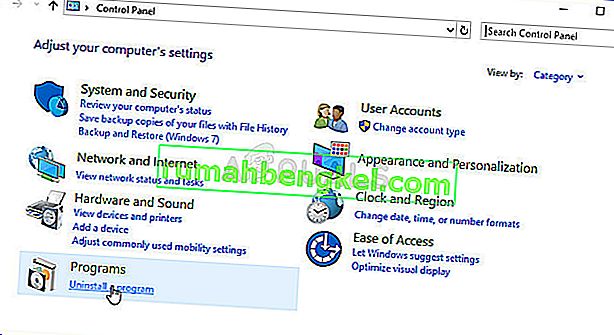
- 설정 앱을 사용하는 경우 앱을 클릭하면 PC에 설치된 모든 프로그램 목록이 즉시 열립니다.
- 목록에서 Cyberlink Power DVD 5 항목을 찾아 한 번 클릭합니다. 목록 위에있는 제거 버튼을 클릭하고 나타날 수있는 대화 상자를 확인합니다. Cyberlink Power DVD 5를 제거하고 컴퓨터를 다시 시작하려면 화면의 지침을 따르십시오.
해결 방법 5 : 실행 파일 이름 변경
어떤 경우에는 실행 파일 이름이 약간 변경되면 게임이 작동하는 이상한 해결 방법으로 보였습니다. 따라서이 단계에서는 Oblivion의 실행 파일 이름을 변경합니다. 이를 수행하려면 :
- 게임의 기본 설치 디렉토리로 이동합니다.
- "OblivionLauncher.exe"를 마우스 오른쪽 버튼으로 클릭 하고 "이름 바꾸기"를 선택 합니다.

- 이름을 다른 것으로 변경하십시오.
- 이제 "Oblivion.exe"를 마우스 오른쪽 버튼으로 클릭 하고 이름을 "OblivionLauncher.exe" 로 변경합니다 .
- 문제가 지속되는지 확인하십시오.
해결 방법 6 : 설치 위치 변경
경우에 따라 사용자가 프로그램 파일에 게임을 설치하면 오류가 발생하고 " C> Bethesda Softworks> Oblivion " 에 설치하여 일부 사용자에게 이상하게이 오류가 수정됩니다 . 따라서 언급 된 위치에 게임을 설치하고 그렇게하기 전에 두 번째 솔루션을 통해 문서에서 Oblivion 구성 파일을 완전히 제거하십시오. 기본적으로 제거되지 않기 때문입니다.